4-01 LiveGrade - ルック・LUTのエクスポート
ポストプロダクション工程にルックを引き渡すために、LiveGradeは様々なグレードのエクスポート手段を備えています。ルックは3D LUT、ASC-CDLファイルだけでなくALEXAルック、AMIRAルックなどのカメラ専用ルック形式でのエクスポートに対応しています。さらに、Pomfortは、SilverstackとLiveGradeの連携に「Pomfort Look」と「Pomfort Look Archive」出力形式を用意しています。それぞれのファイル形式は異なる特性を持っています。
LiveGradeからルックをエクスポートする
LiveGradeのライブラリから、次の手順でルックをエクスポートします。
1. ライブラリでエクスポート対象のルックを選択する。(複数指定可)
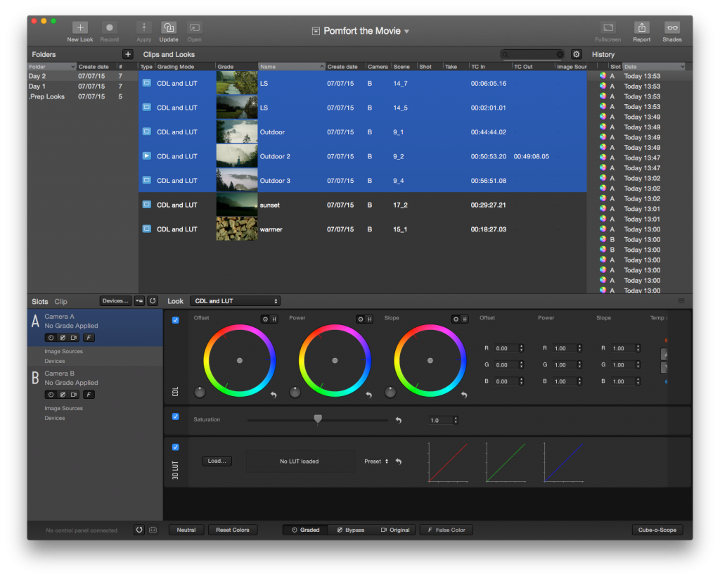 図1. ライブラリでエクスポート対象のルックを複数選択
図1. ライブラリでエクスポート対象のルックを複数選択
2. メインメニューから「File>Save selected Looks as」を選び、ルックをエクスポートします。
(キーボードショートカット : [Shift] + [Command] + [S])
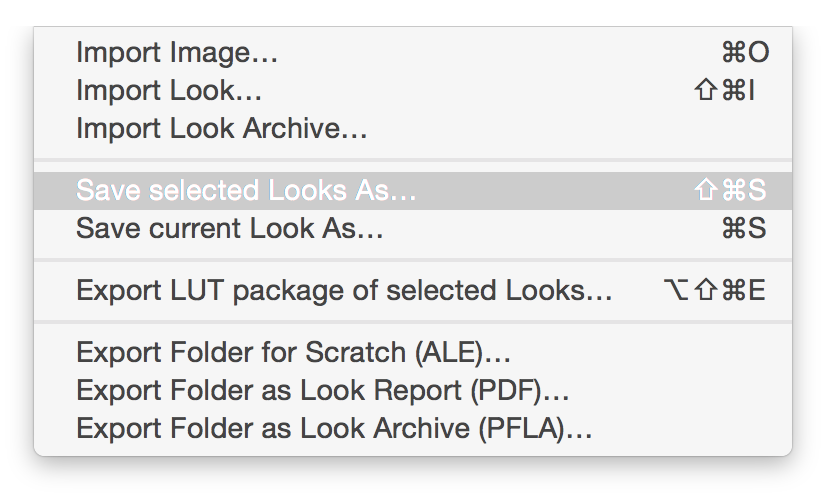 図2 : ファイルメニュー
図2 : ファイルメニュー
単独のルックだけであれば、「File>Save current Look as」を選んで現在のルックをエクスポートすることもできます。
You can also select “File>Save current Look as” to only export the look that is currently applied.
3. エクスポートするルック形式を指定する「エクスポートウィザード」が開きます。
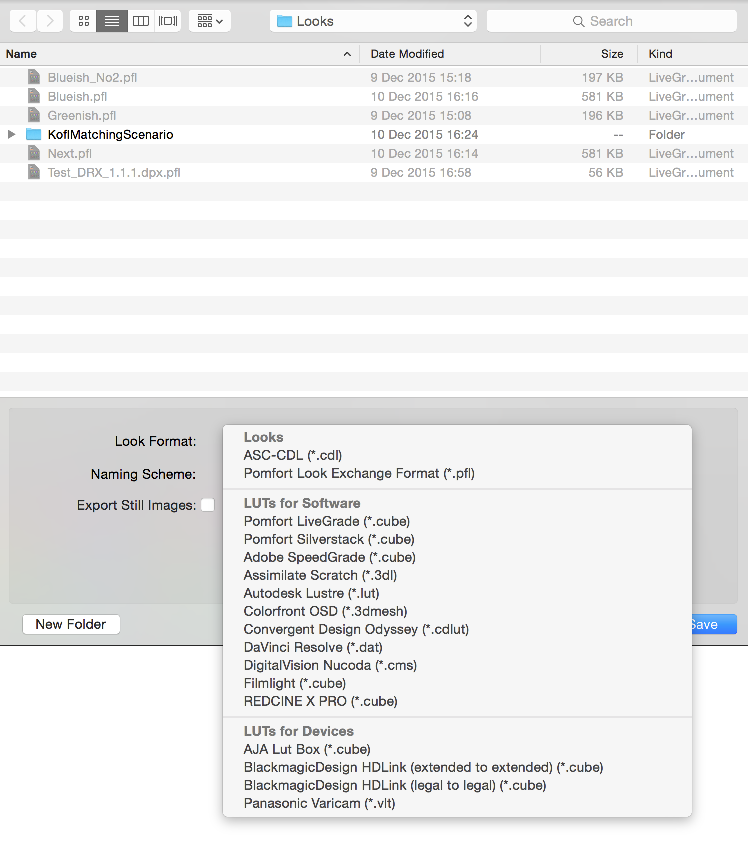 図3 : エクスポートするルック形式を選択
図3 : エクスポートするルック形式を選択
エクスポートに対応したフォーマットは次の各形式です :
各種ソフトウェア向け 3D LUT形式 :
CDL値、CDLグレードモードで作成したLog to Rec.709変換LUTもエクスポート可能です。
ACESモードで作成されている場合はCDL値に加えてIDTおよびODTもエンベデッドされます。
- Pomfort LiveGrade (33x33x33, RGBオーダー, .cube ファイル)
- Pomfort Silverstack (33x33x33, RGBオーダー, .cube ファイル)
- Adobe Speedgrade (32x32x32 3D LUT, .cube ファイル)
- Assimilate Scratch (32x32x32 .3dl ファイル)
- Autodesk Lustre (33x33x33 .lut ファイル)
- Colorfront OSD (17x17x17 .3dmesh ファイル)
- Convergent Design Odyssey (17x17x17 .cdlut ファイル)
- DaVinci Resolve (33x33x33 3D LUT, .dat ファイル)
- DigitalVision Nucoda (17x17x17 .cms ファイル)
- Filmlight Baselight (32x32x32 .cube ファイル)
- REDCINE X PRO (33x33x33, rgbオーダー .cube ファイル)
各種デバイス向け 3D LUT形式:
CDL値、CDLグレードモードで作成したLog to Rec.709変換LUTもエクスポート可能です。
ACESモードで作成されている場合はCDL値に加えてIDTおよびODTもエンベデッドされます。
- BlackmagicDesign HDLink (リーガル to リーガル) (17x17x17 .cube ファイル)
- BlackmagicDesign HDLink (エクステンデッド to エクステンデッド) (17x17x17 .cube ファイル)
- AJA Lut box (17x17x17 .cube ファイル)
- Panasonic Varicam (17x17x17, rgbオーダー .vlt ファイル)
Pomfort Look Exchange フォーマット (*.pfl):
LiveGradeやSilverstackで使用できる.pflフォーマットへのエクスポートが可能です。
ASC-CDL:
ASC-CDL規格で制定されたカラー値を持つ.cdlファイルを出力します。Log to Rec.709変換LUTは含みません。
下記のグレーディングモードを利用した場合には、次のエクスポート形式も選ぶことができます。
ALEXA Look:
ARRI ALEXAカメラやポストプロダクションツールで読み込むことができる.xmlファイルを出力します。 ALEXAルックモードのカラー値に加え、標準LgoC to Rec.709変換LUTも含まれます。
AMIRA Look:
ARRI AMIRAカメラで読み込むことができる.amlファイルを出力します。
CDLグレードモードで作成されたグレードがエクスポートできます。CDL値とニュートラルLUTを含みます。AMIRA LUT以外が使用されていたり、1d LUTフィルタで調整されている場合には、カスタムLUTが含まれます。
4. 保存先を指定して「」をクリックします。命名スキームについては、サポート記事を参照ください。
5. ルック作成の時に利用したリファレンス静止画もエクスポートできます。必要に応じて「Export Still Image」チェックボックスをチェックします。
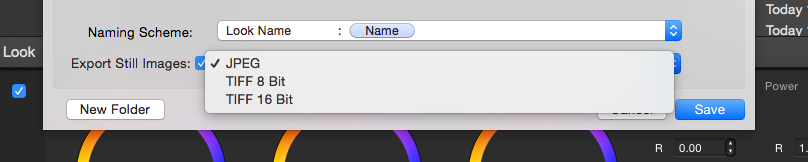 図4 : 静止画のエクスポート
図4 : 静止画のエクスポート
Export a LUT Package of the Selected Look(選択したルックをLUTパッケージとしてエクスポートする)
このオプションを選択すると、すべてのエクスポート可能な3D LUT形式で一括保存します。
エクスポート対象のルックをライブラリで選択(複数可)して、「File>Export a LUT package of the selected Grade」を選びます。各種形式のLUTで出力されたファイルが、1つのフォルダにまとめられて出力されます。
カスタムグレーディングモードでの制約
アドバンストグレーディングモードを使用している場合には、ルックによってエクスポート形式に制約を受ける場合があります。
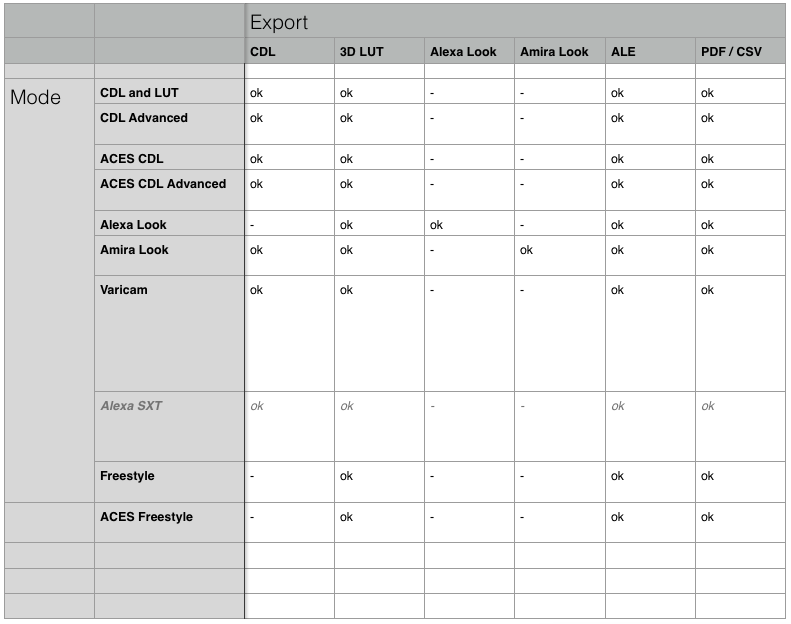 図5 : グレーディングモードによるエクスポート形式の制約
図5 : グレーディングモードによるエクスポート形式の制約
LiveGradeからルックアーカイブをエクスポートする
LiveGrade Proから、複数のルックとメタデータを1つのファイルにまとめて出力できる「ルックアーカイブ」がエクスポートできます。
ライブラリからエクスポート対象のルックを選び、右クリックして「Export Look Archive」を選びます。
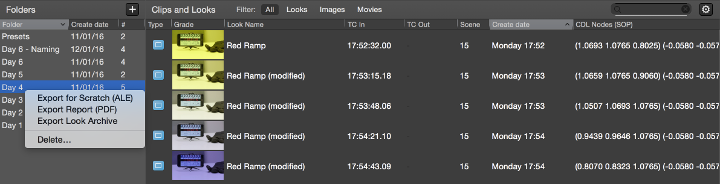 図6 : LiveGrade Proからのルックアーカイブのエクスポート
図6 : LiveGrade Proからのルックアーカイブのエクスポート
指定した保存先に.pfla(Pomfort Look Archive)形式のファイルとして保存されます。
LiveGradeにルックアーカイブをインポートする
エクスポート済みのルックアーカイブをインポートするには、メインメニューから「File > Import Look Archive」を選び、インポート対象のルックアーカイブファイルを開きます。



